win11触控板快捷关闭开关 win11如何禁用触控板
更新时间:2024-03-04 12:56:25作者:yang
随着Windows 11的发布,许多用户开始关注新系统中的一项重要功能——触控板,虽然触控板在提供便利的同时也可能引发一些不便,因此有不少用户希望能够快捷关闭或禁用触控板。幸运的是在Windows 11中,我们可以通过一些简单的操作来实现这一目标。本文将介绍win11触控板快捷关闭开关以及如何禁用触控板的方法,帮助用户更好地掌控自己的电脑使用体验。无论您是希望在特定场景下临时关闭触控板,还是希望彻底禁用它,本文都将为您提供详细的指导。让我们一起来探索吧!
具体步骤:
1.首先,打开win11系统的任务栏设置。再点击里面的蓝牙和其他设备选项。

2.然后,点击触摸板选项。

3.之后,点击里面的触摸板设置选项。
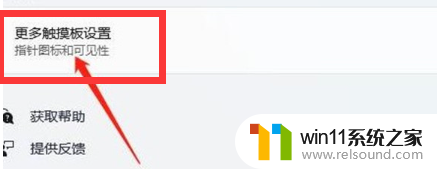
4.最后,点击插入设备的时候禁用就好了。
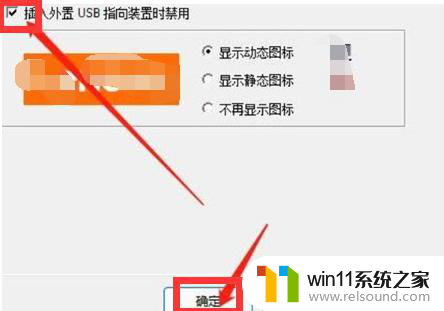
以上就是有关win11触控板快捷关闭开关的全部内容,如果您遇到相同情况,您可以按照以上方法来解决。















